| Win10下载软件总是被阻止怎么解决? | 您所在的位置:网站首页 › 电脑文件下载被阻止怎么回事 › Win10下载软件总是被阻止怎么解决? |
Win10下载软件总是被阻止怎么解决?
|
当前位置:系统之家 > 系统教程 > Win10下载软件总是被阻止怎么解决?
Win10下载软件总是被阻止怎么解决?
时间:2021-09-15 15:34:10 作者:辰奕 来源:系统之家 1. 扫描二维码随时看资讯 2. 请使用手机浏览器访问: https://m.xitongzhijia.net/xtjc/20210915/225756.html 手机查看 评论 反馈  网盘下载
【游戏性能增强】Windows10 22H2 64位 游戏定制优化版
网盘下载
【游戏性能增强】Windows10 22H2 64位 游戏定制优化版
大小:4.32 GB类别:游戏专用系统 不知道大家有没有遇到过win10系统下载软件的时候,老是被阻止下载的情况,相信很多小伙伴以为是软件有毒,其实也有可能是电脑相关的设置没有调好,下面就来咔咔电脑win10下载不了软件的解决方法吧。 方案一:用户账户控制设置 1、win10系统左下角打开搜索栏,搜索【用户账户】然后选择【更改用户账户控制设置】进入。 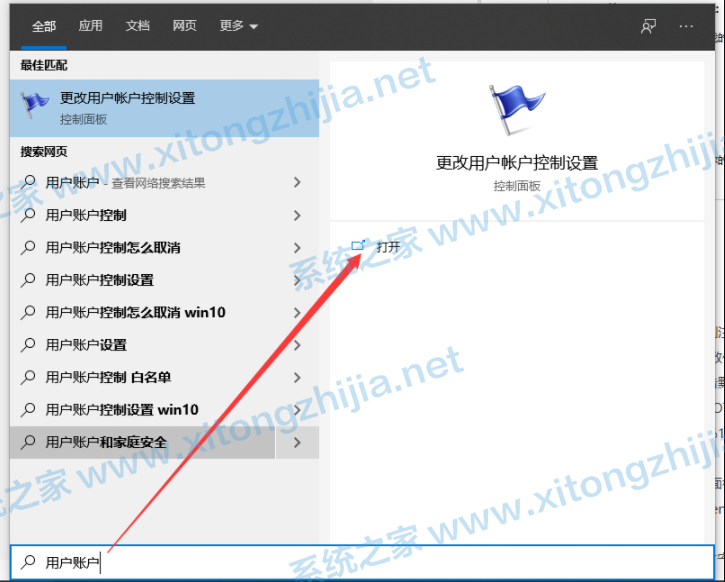
2、接着将左侧控制范围调整从不通知就可以了。 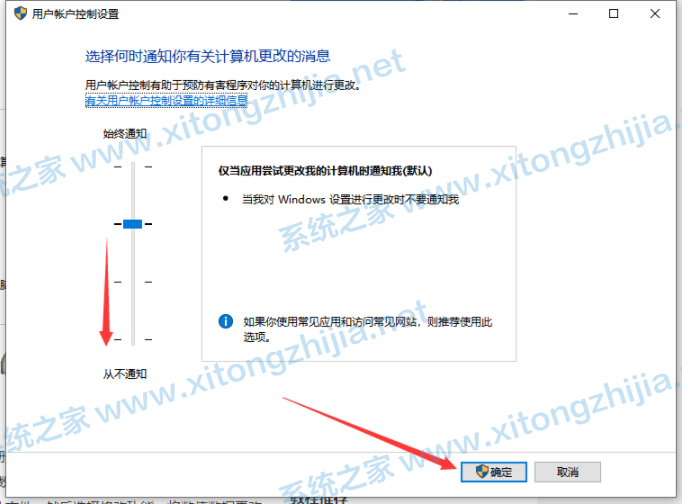
方案二:关闭Windows Defender安全 1、同时按下快捷键win+i打开系统设置窗口,然后选择【更新和安全】。 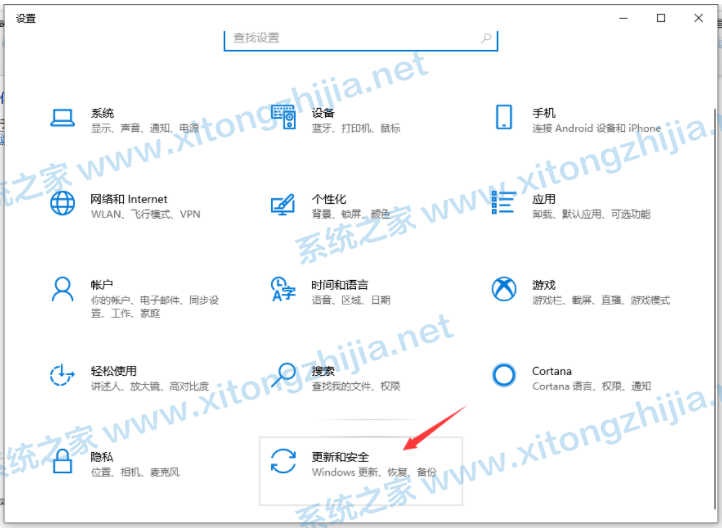
2、左侧选择【windows安全中心】,右侧进入【打开windows安全中心】。 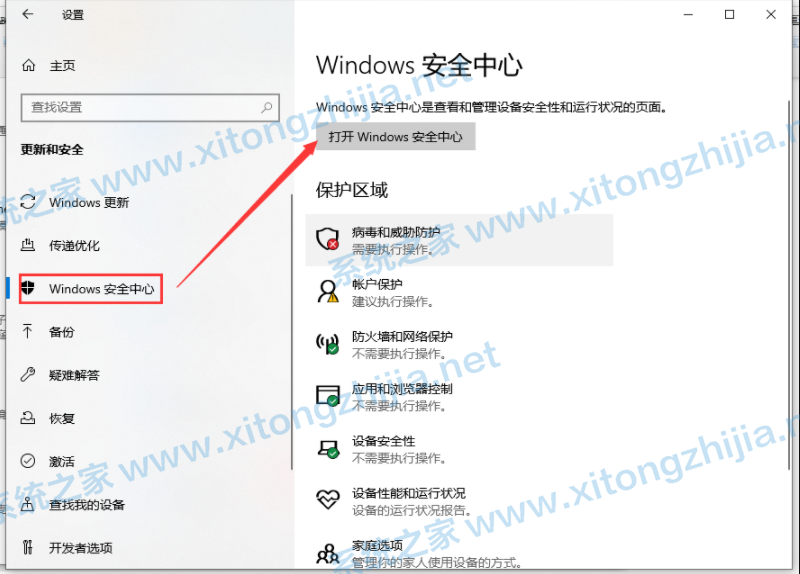
3、打开病毒和威胁防护设置下方的管理设置。 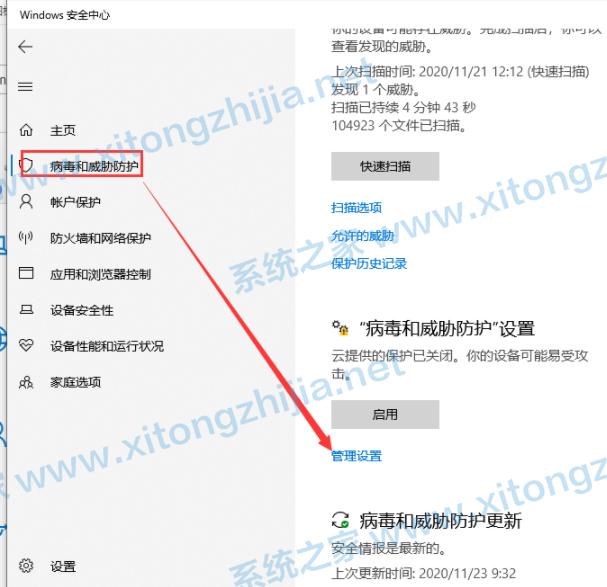
4、然后将右侧全部开启的关闭即可。 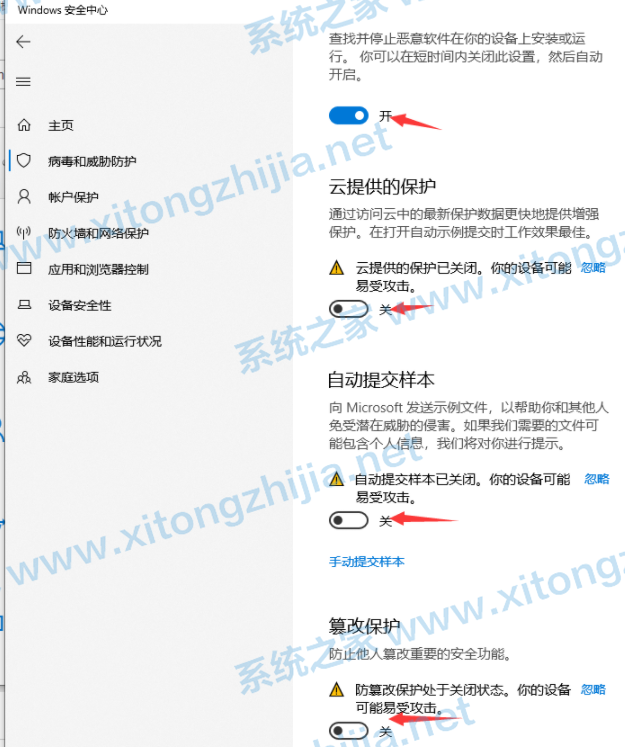
以上就是和大家讲述的windows10电脑软件无法下载的解决方法了,大家以后如果再出现这样的问题的话就按照上面的方法调整一下吧,希望这个方法能帮到大家。 标签 win10教程Win10怎么开启蓝牙功能?Win10开启蓝牙服务教程 下一篇 > Win10如何取消用户账户控制?Win10用户账户控制取消教程 相关教程 Win10如何设置电脑休眠时间 Win10电脑空间音效怎么打开,试试这3种方法! Win10哪个版本适合自己-适合日常使用的Win10... 老电脑最好用的系统Win10版本下载推荐 Win10系统图片大小的设置步骤-【图文】 Win10怎么开启记录个人键入功能 Win10电脑打开单声道音频的方法-【图文】 Win10电脑更改共享设置的方法-【图文】 Win10透明字幕效果如何设置-Win10设置透明字... Windows10资源管理器频繁闪退怎么回事
Win10打印机共享0x0000709怎么解决?打印机操作无法完成错误0x0000709解决方法 
Win10 ltsc是什么版本?Win10 Ltsc版和普通版有什么区别? 
机械革命如何进入bios?机械革命进入bios的操作方法 
0xc0000225是什么原因?怎么解决? 发表评论共0条  没有更多评论了
没有更多评论了
评论就这些咯,让大家也知道你的独特见解 立即评论以上留言仅代表用户个人观点,不代表系统之家立场 |
【本文地址】